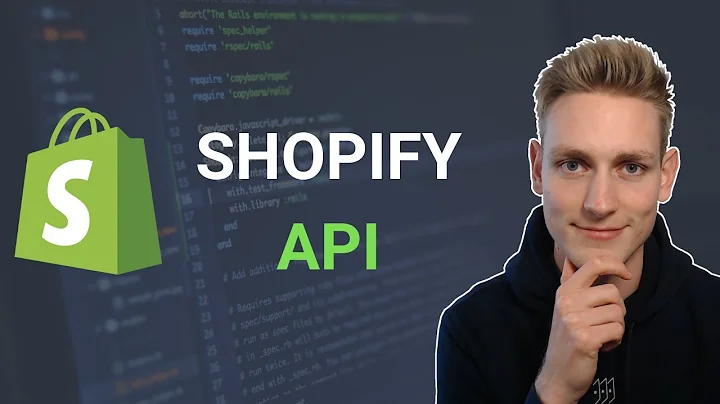Facebook Pixel für Shopify: Eine umfassende Anleitung
Table of Contents:
- Einleitung
- Erstellen des Facebook Pixels
- Verbindung des Pixels mit dem Shopify Shop
- Überprüfung der Pixel-Einrichtung
- Verbindung der Domain mit Facebook
- Priorisierte Events erstellen
- Einrichtung des Facebook Commerce-Kontos
- Datenfreigabe für den Pixel konfigurieren
- Verifizierung der Domain
- Priorisierung der Events festlegen
Artikel: Anleitung zur Erstellung und Verbindung des Facebook Pixels mit dem Shopify Shop
Einleitung:
In diesem Artikel lernen Sie, wie Sie Ihren eigenen Facebook Pixel erstellen und erfolgreich mit Ihrem Shopify Shop verbinden können. Der Facebook Pixel ist ein leistungsstarkes Werkzeug, das Ihnen dabei hilft, das Verhalten Ihrer Besucher zu verfolgen und gezielte Werbeanzeigen zu schalten. Durch die Verbindung mit Ihrem Shopify Shop können Sie den Erfolg Ihrer Werbekampagnen messen und optimieren. Folgen Sie den Schritten und profitieren Sie von den Vorteilen des Facebook Pixels für Ihren Onlineshop.
- Erstellen des Facebook Pixels:
Um den Facebook Pixel zu erstellen, müssen Sie sich in Ihr Facebook Unternehmenskonto einloggen. Gehen Sie zu den Unternehmenseinstellungen und klicken Sie auf "Datenquellen" und dann auf "Pixel". Klicken Sie auf "Hinzufügen" und geben Sie einen Namen für Ihren Pixel ein. Anschließend können Sie den Pixel mit Ihrem Onlineshop verbinden, indem Sie den Assistenten hinzufügen und Ihr Werbekonto auswählen.
- Verbindung des Pixels mit dem Shopify Shop:
Um den Pixel mit Ihrem Shopify Shop zu verbinden, gehen Sie in den Adminbereich Ihres Shops und klicken Sie auf "Apps". Geben Sie "Facebook" ein und suchen Sie nach der Facebook und Instagram App. Laden Sie die App herunter und installieren Sie sie in Ihrem Shop. Sobald die App installiert ist, haben Sie die Verbindung zwischen Ihrem Shop und dem Facebook Pixel hergestellt.
- Überprüfung der Pixel-Einrichtung:
Nachdem Sie den Pixel erstellt und mit Ihrem Shopify Shop verbunden haben, ist es wichtig, die Einrichtung zu überprüfen. Gehen Sie zu den Unternehmenseinstellungen und klicken Sie auf "Events Manager". Wählen Sie den Pixel aus und klicken Sie auf "Events testen". Geben Sie die URL Ihres Onlineshops ein und öffnen Sie die Webseite. Überprüfen Sie, ob der Pixel erfolgreich die Aktionen auf Ihrer Webseite trackt.
- Verbindung der Domain mit Facebook:
Um den Pixel effektiv zu nutzen, ist es wichtig, Ihre Domain mit Facebook zu verbinden. Gehen Sie zu den Unternehmenseinstellungen und klicken Sie auf "Brand Safety" und dann auf "Domains". Fügen Sie Ihre Domain hinzu und verbinden Sie sie mit Ihrem Shop. Verifizieren Sie die Domain, indem Sie den Meta-Tag in den Codebereich Ihres Shops einfügen. Überprüfen Sie die Verifizierung und speichern Sie die Einstellungen.
- Priorisierte Events erstellen:
Um die wichtigsten Events für Ihr Tracking festzulegen, gehen Sie zu den Unternehmenseinstellungen und wählen Sie den Events Manager aus. Klicken Sie auf "Messung angezeigter Events konfigurieren" und wählen Sie Ihren Pixel aus. Wählen Sie die Events aus, die für Ihren Onlineshop am wichtigsten sind, wie z.B. den Kauf, das Hinzufügen von Zahlungsinformationen und den Beginn des Kaufvorgangs. Priorisieren Sie diese Events und bestätigen Sie die Änderungen.
- Einrichtung des Facebook Commerce-Kontos:
Um den Facebook Commerce-Kanal zu nutzen, gehen Sie zu den Unternehmenseinstellungen und klicken Sie auf "Events Manager". Wählen Sie den Messung angezeigter Events aus und klicken Sie auf "Events verwalten". Bestätigen Sie Ihren Pixel und akzeptieren Sie die Nutzungsbedingungen. Senden Sie Ihre Konfiguration zur Überprüfung ein und warten Sie auf die Bestätigung.
- Datenfreigabe für den Pixel konfigurieren:
Damit Ihr Pixel die Webseitenbesucher effektiv tracken kann, müssen Sie die Datenfreigabe konfigurieren. Gehen Sie zu den Unternehmenseinstellungen und wählen Sie "Events Manager" aus. Klicken Sie auf "Datenquellen" und wählen Sie Ihren Pixel aus. Klicken Sie auf "Events testen" und geben Sie die URL Ihres Shops ein. Überprüfen Sie die erfolgreiche Verfolgung der Aktionen auf Ihrer Webseite.
- Verifizierung der Domain:
Um die Verbindung zwischen Ihrer Domain und Ihrem Shop zu bestätigen, gehen Sie zu den Unternehmenseinstellungen und wählen Sie "Domain verifizieren" aus. Kopieren Sie den Meta-Tag und fügen Sie ihn in den Codebereich Ihres Shops ein. Überprüfen Sie die Verifizierung und bestätigen Sie die Einstellungen.
- Priorisierung der Events festlegen:
Um die Events mit der höchsten Priorität festzulegen, gehen Sie zu den Unternehmenseinstellungen und wählen Sie den Events Manager aus. Wählen Sie Ihren Pixel aus und klicken Sie auf "Events hinzufügen". Priorisieren Sie die Events, wie z.B. den Kauf, und bestätigen Sie die Änderungen. Überprüfen Sie die priorisierten Events im Events Manager.
Fazit:
Die Erstellung und Verbindung des Facebook Pixels mit Ihrem Shopify Shop ist ein wichtiger Schritt, um das Verhalten Ihrer Besucher zu verfolgen und gezielte Werbekampagnen zu schalten. Durch die Verbindung Ihrer Domain und die Priorisierung der Events können Sie die Performance Ihrer Werbeanzeigen optimieren und den Erfolg Ihres Onlineshops steigern. Befolgen Sie die Anleitung Schritt für Schritt und nutzen Sie die Vorteile des Facebook Pixels für Ihr E-Commerce Business.
FAQ:
Q: Was ist der Facebook Pixel?
A: Der Facebook Pixel ist ein Tracking-Code, der es Ihnen ermöglicht, das Verhalten der Besucher auf Ihrer Webseite zu verfolgen und gezielte Werbeanzeigen zu schalten.
Q: Wie erstelle ich meinen eigenen Facebook Pixel?
A: Um Ihren eigenen Facebook Pixel zu erstellen, müssen Sie sich in Ihr Facebook Unternehmenskonto einloggen, die Unternehmenseinstellungen aufrufen und den Pixel erstellen.
Q: Wie verbinde ich den Facebook Pixel mit meinem Shopify Shop?
A: Gehen Sie in den Adminbereich Ihres Shopify Shops, suchen Sie nach der Facebook und Instagram App, laden Sie sie herunter und installieren Sie sie. Dadurch wird die Verbindung zwischen Ihrem Shop und dem Pixel hergestellt.
Q: Warum ist die Priorisierung der Events wichtig?
A: Die Priorisierung der Events ermöglicht es Facebook, sich auf die wichtigsten Aktionen zu konzentrieren und die Performance Ihrer Werbeanzeigen zu verbessern.
Q: Wie kann ich die Verbindung zwischen meiner Domain und meinem Shop verifizieren?
A: Kopieren Sie den Meta-Tag aus den Unternehmenseinstellungen, fügen Sie ihn in den Codebereich Ihres Shops ein und überprüfen Sie die Verifizierung.
Q: Welche Vorteile bietet der Facebook Pixel für meinen Onlineshop?
A: Der Facebook Pixel ermöglicht es Ihnen, das Verhalten Ihrer Besucher zu verfolgen, gezielte Werbekampagnen zu schalten und den Erfolg Ihrer Werbemaßnahmen zu messen und zu optimieren.